Open Source Software eller bara OBS, som namnet antyder, är en fri och öppen källkods-streaming och inspelningsplattform som används av mediepersonal, eller för den delen, bara om alla. Programvaran kommer också med flera funktioner som kodning, inspelning och sändning, förutom att göra scenkomposition och realtidsinspelning också.
Skriven i C och C ++ programmeringsspråk och underhålls av OBS-projektet är programvaran ganska stabil även om det också finns tider när saker kan gå fel med inspelningen och så.
Beskrivs här är några metoder som kan hjälpa dig att ställa in saker i det olyckliga scenariot att OBS-filer blir skadade, vilket i alla fall är ett stort problem för dem som arbetar med OBS.
Så här fixar du skadade OBS-filer
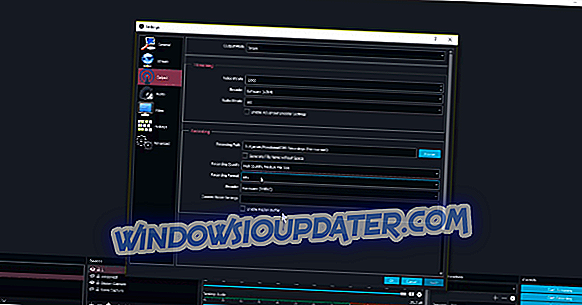
- Öppna din installation av OBS på din dator.
- Klicka på Inställningar från nedre nedre hörnet.
- I dialogrutan Inställningar väljer du Utmatning från alternativen som visas i den vänstra panelen.
- Under fliken Inspelning klickar du på Inspelningsformat.
- Från rullgardinsmenyn som visas väljer du mkv . Poängen här är att undvika mp4 till varje pris, eftersom sådan inspelning visar sig vara ganska problematisk på lång sikt och har nästan ingen chans att hämta om sakerna går fel med inspelningarna.
- Klicka på Apply längst ner till höger för att ändringen ska träda i kraft.
Samma är fallet om du är i avancerat läge, det är utmatningsläge längst upp, välj som avancerat .
- Om så är fallet, klicka på fliken Inspelning och välj Inspelningsformat .
- Från rullgardinsmenyn som öppnas väljer du mkv . (Återigen rekommenderas du att välja mp4 ).
- Klicka på Apply i nedre högra hörnet.
- Klicka på Stäng längst upp till höger och du borde vara bättre med din framtida inspelning från och med nu.
Vidare, om du har en tidigare inspelning som du inte kan öppna, är det mest troliga orsaken till att det kan ha blivit korrumperat. För att hämta sådan skadad inspelning rekommenderas du att använda videoredigeringsverktyg som Youdot video reparationsprogramvara som har utformats specifikt för att hantera sådana fall. Standard dataåterställningsprogramvara kommer inte att vara till stor nytta i sådana fall.
Under tiden finns här några relaterade resurser som du kanske vill bläddra igenom.
- Windows Media Player stötte på ett problem med hudfilen [FIX]
- 4 bästa DLNA-serverns programvara för att hämta HQ-medieinnehåll
- Snabbkorrigering: Windows 10 kan inte spela upp mp4-filer
- Konvertera DVD till digitala filer med dessa verktyg för Windows-datorer


